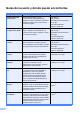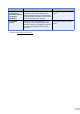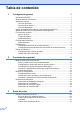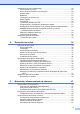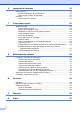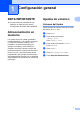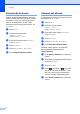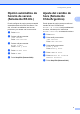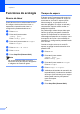Guía avanzada del usuario MFC-8950DW MFC-8950DWT No todos los modelos están disponibles en todos los países.
Guías del usuario y dónde puedo encontrarlas ¿Qué guía? Guía de seguridad del producto Guía de configuración rápida ¿Qué contiene? ¿Dónde está? Lea esta Guía primero. Lea las Instrucciones de seguridad antes de configurar el equipo. Consulte en esta Guía, información sobre marcas comerciales y limitaciones legales. Para EE.UU.
¿Qué guía? Guía de impresión y escaneado con dispositivos móviles para Brother iPrint&Scan Guía de Web Connect ¿Qué contiene? ¿Dónde está? Esta guía suministra información útil sobre 1 Archivo PDF / Brother Solutions la impresión de archivos JPEG y PDF desde el dispositivo móvil y escanear desde el equipo Brother al dispositivo móvil cuando se está conectado a una red Wi-Fi.
Tabla de contenido 1 Configuración general 1 NOTA IMPORTANTE ............................................................................................1 Almacenamiento en memoria ................................................................................1 Ajustes de volumen ...............................................................................................1 Volumen del timbre..........................................................................................
Operaciones de envíos adicionales..................................................................... 22 Envío manual de un fax................................................................................. 22 Envío de fax al finalizar la conversación ....................................................... 23 Acceso doble ................................................................................................. 23 Multienvío .........................................................................
Impresión de informes 56 Informes de fax ....................................................................................................56 Informe Verificación de la transmisión...........................................................56 Diario del fax (informe de actividad) ..............................................................56 Informes ...............................................................................................................57 Cómo imprimir un informe ............
1 Configuración general NOTA IMPORTANTE 1 La mayoría de las ilustraciones que aparecen en esta guía del usuario corresponden al modelo MFC-8950DW. Almacenamiento en memoria Los ajustes de menú quedan guardados permanentemente y, en caso de producirse un corte del suministro eléctrico, no se perderán. Los ajustes temporales (por ejemplo, Contraste y modo satélite) se perderán.
Capítulo 1 Volumen de la alarma Cuando la alarma esté activada, el equipo emitirá un pitido cada vez que pulse un botón o cometa un error, así como al finalizar el envío o la recepción de un fax. Puede seleccionar varios niveles de volumen, de Alto a No. a b Volumen del altavoz Puede seleccionar varios niveles de volumen del altavoz, de Alto a No. a b Pulse Menú. c Pulse a o b para mostrar Volumen. Pulse Volumen. d e f Pulse Altavoz. Pulse Menú. Pulse a o b para mostrar Config. gral..
Configuración general Opción automática de horario de verano (Solamente EE.UU.) Puede configurar el equipo para que cambie automáticamente al horario de verano. Con ello, el horario se adelanta una hora en primavera y se retrasa una hora en otoño. a b c d e f Pulse Menú. Pulse a o b para mostrar Conf.inicial. Pulse Conf.inicial. Pulse a o b para mostrar Fecha y hora. Pulse Fecha y hora. Pulse Luz día auto. Pulse Sí o No. Pulse Stop/Exit (Detener/Salir).
Capítulo 1 Funciones de ecología Ahorro de tóner Puede ahorrar tóner mediante esta función. Si configura el ahorro de tóner como Sí, aparecerá la impresión más clara. La configuración predeterminada es No. a b c d e f Pulse Menú. Pulse a o b para mostrar Config. gral.. Pulse Config. gral.. Pulse a o b para mostrar Ecología. Pulse Ecología. Pulse Ahorro de tóner. Pulse Sí o No. Pulse Stop/Exit (Detener/Salir). 1 1 Tiempo de espera El ajuste modo En espera puede reducir el consumo de energía.
Configuración general Modo Hibernación 1 Si el equipo está en Modo espera y no recibe ninguna tarea por cierto tiempo, entrará en Modo Hibernación automáticamente. El Modo Hibernación usa mucho menos energía que el Modo espera. El equipo se activará cuando reciba un fax o un trabajo de impresión. Cuando el equipo se encuentra en el modo Suspensión, la retroiluminación de la pantalla LCD está apagada y la tecla Inicio atenuada. Si se activa una red inalámbrica, el equipo no entrará en el de Hibernación.
Capítulo 1 Pantalla LCD Configuración del brillo de la retroiluminación Se puede ajustar el brillo de la retroiluminación de la pantalla LCD. Si le resulta difícil leer la pantalla LCD, intente cambiar el ajuste de brillo. a b c d e f 6 1 1 Configuración del temporizador de atenuación de la retroiluminación Puede definir por cuánto tiempo la retroiluminación de la pantalla LCD permanece encendida después que vuelve a la pantalla del modo Preparado. Pulse Menú. Pulse Menú.
Configuración general Prefijo de marcación • Puede utilizar los números y símbolos del 0 al 9, # y l. (No puede usar ! con ningún otro número o símbolo.) El Prefijo de marcación marcará automáticamente un número predefinido antes del número de fax que usted marque. Por ejemplo: si su sistema telefónico exige que se marque un 9 antes de un número externo, use este ajuste para marcar automáticamente el número 9 antes de enviar un fax.
Capítulo 1 Cambio del número de prefijo 1 a b Pulse Menú. Pulse a o b para mostrar Conf.inicial. Pulse Conf.inicial. c Pulse a o b para mostrar Marcar prefijo. Pulse Marcar prefijo. d Pulse Sí (o No). Puede desactivar el prefijo pulsando No. El prefijo quedará desactivado hasta que se pulse Sí. e f Pulse Marcar prefijo. Realice uno de los siguientes pasos utilizando los botones de la pantalla táctil.
2 Funciones de seguridad Bloqueo Seguro de Funciones 2.0 El bloqueo seguro de funciones le permite restringir el acceso público a las siguientes funciones del equipo: Transmis. fax Recepción Fax Copia Escaneado 1 Impresión directa Impresora 2 Límite de página 3 Web Connect 1 El escaneado incluye trabajos de escaneado mediante Brother iPrint&Scan. 2 La impresión incluye trabajos de impresión mediante Google Cloud Print y Brother iPrint&Scan.
Capítulo 2 Ajuste y cambio de la clave del administrador Configuración de la clave La clave que establezca en estos pasos es para el administrador. Esta clave se utiliza para configurar los usuarios, y para activar o desactivar el bloqueo seguro de funciones. (Consulte Configuración y cambio de usuarios restringidos uu página 12 y Activación y desactivación del bloqueo seguro de funciones uu página 14). Nota Tenga la precaución de tomar nota de la clave del administrador.
Funciones de seguridad Configuración y cambio del modo de usuario público h Para configurar el usuario público, pulse Activado o Desactivado en cada operación de la siguiente manera: pulse Transmis. fax. A continuación, pulse Activado o Desactivado. Una vez que haya establecido Transmis. fax, repita estos pasos para Recepción Fax, Copia, Escanear, Impresión directa, Impresora y Web Connect. 2 El modo de usuario público restringe las funciones que están disponibles para los usuarios públicos.
Capítulo 2 Configuración y cambio de usuarios restringidos a b Pulse Menú. Pulse a o b para mostrar Config. gral.. Pulse Config. gral.. c Pulse a o b para mostrar Seguridad. Pulse Seguridad. d e f Pulse Bloqueo func.. Introduzca la clave del administrador de cuatro dígitos presionando los botones de la pantalla táctil. Pulse OK. Pulse a o b para mostrar UsuarioXX. Pulse UsuarioXX. h Introduzca el nombre del usuario pulsando los botones de la pantalla táctil.
Funciones de seguridad h Pulse Cambio. Para cambiar el nombre del usuario, introduzca un nuevo nombre del usuario presionando los botones de la pantalla táctil. (Consulte Guía básica del usuario: Introducción de texto.) Pulse OK. g Pulse a o b para mostrar el usuario restringido que desea restaurar. Pulse el nombre de usuario. h i Pulse Reiniciar. i Para cambiar la clave, introduzca una nueva clave de usuario de cuatro dígitos presionando los botones de la pantalla táctil. Pulse OK.
Capítulo 2 Activación y desactivación del bloqueo seguro de funciones Activación del bloqueo seguro de funciones a b c d e f 14 Pulse Menú. Pulse a o b para mostrar Config. gral.. Pulse Config. gral.. Pulse a o b para mostrar Seguridad. Pulse Seguridad. Pulse Bloqueo func.. Pulse Bloquear NoSí. Introduzca la clave del administrador registrada de cuatro dígitos presionando los botones de la pantalla táctil. Pulse OK.
Funciones de seguridad Cambio de usuarios Este ajuste permite cambiar entre usuarios restringidos y el modo público cuando la función de bloqueo seguro de funciones está activada. Cambio al modo de usuario restringido a Pulse Publique o xxxxx (donde xxxxx es el nombre del usuario). Pulse Cambie usuario. b Pulse a o b para mostrar su nombre de usuario. c d Pulse su nombre de usuario. Introduzca la clave de usuario de cuatro dígitos registrada presionando los botones de la pantalla táctil. Pulse OK.
Capítulo 2 Bloqueo de configuración El bloqueo de configuración le permite establecer una clave para impedir que otra persona cambie los ajustes del equipo por equivocación. Anote con cuidado su clave. Si la olvida, deberá restablecer las claves almacenadas en el equipo. Llame al administrador o al Servicio de atención al cliente de Brother. Mientras el bloqueo de configuración está definido en Sí, no tendrá acceso al botón Menú ni modificar los números guardados en la Libreta de direcciones.
Funciones de seguridad Cambio de la clave de bloqueo de configuración a b c d e f g h i Pulse Menú. Pulse a o b para mostrar Config. gral.. Pulse Config. gral.. Pulse a o b para mostrar Seguridad. Pulse Seguridad. Pulse Bloquear. 2 Activación y desactivación del bloqueo de configuración Si ha introducido una clave incorrecta al seguir las instrucciones descritas a continuación, en la pantalla LCD aparecerá Clave errónea. Vuelva a introducir la clave correcta.
Capítulo 2 Restricción de marcación Restricción de 1 marcación 2 Esta función permite evitar que los usuarios envíen un fax o llamen a un número erróneo por equivocación. Puede configurar el equipo para restringir la marcación cuando use el teclado de marcación, las teclas de 1 marcación, la marcación rápida y la búsqueda LDAP. Si selecciona No, el equipo no restringe el método de marcación.
Funciones de seguridad Restricción del servidor LDAP a b Pulse Menú. 2 Pulse a o b para mostrar Fax. Pulse Fax. c Pulse a o b para mostrar Marcado restringido. Pulse Marcado restringido. d e Pulse Servidor LDAP. f 2 Pulse Teclee # dos veces, Sí o No. Pulse Stop/Exit (Detener/Salir). Nota • El ajuste de Teclee # dos veces no funcionará si usa un teléfono externo o presiona Hook (Teléfono) antes de introducir el número. No se le pedirá que vuelva a introducir el número.
3 Envío de un fax Opciones adicionales de envío Envío de faxes con múltiples ajustes Antes de enviar un fax, puede cambiar cualquier combinación de estos ajustes: Fax dúplex Contraste Resolución de fax Modo satélite Fax diferido Transmisión por lotes Pág Intr Mens Configuración de la portada Pulse Fax en la pantalla táctil.
Envío de un fax Cambio del formato de fax de dos caras Contraste 3 Antes de enviar un fax de dos caras debe seleccionar el formato de escaneado dúplex. El formato que seleccione dependerá del formato del documento de dos caras. a b Pulse Fax. c Realice uno de los siguientes pasos: Pulse d o c para mostrar Fax dúplex. Pulse Fax dúplex. Si el documento se da vuelta por el borde largo, pulse EscanDúplex: BordeLargo.
Capítulo 3 Cambio de la resolución de fax La calidad de un fax puede mejorarse cambiando la resolución de fax. La resolución se puede cambiar para el fax siguiente. a b c Envío manual de un fax Transmisión manual Pulse Fax. Pulse d o c para mostrar Resolución de fax. Pulse Resolución de fax. Pulse Estándar, Fina, Superfina o Foto. Nota Puede elegir cuatro ajustes distintos para la resolución. Blanco y negro Estándar La opción más idónea para la mayoría de los documentos mecanografiados.
Envío de un fax Envío de fax al finalizar la conversación Al finalizar la conversación puede enviar un fax a la otra parte antes de que ambos cuelguen. a b c Pida a la otra parte que espere hasta escuchar tonos de fax (pitidos) y que luego pulse el botón Inicio o Enviar antes de colgar. Cargue el documento. Pulse Start (Inicio). Si está utilizando el cristal de escaneado, pulse Enviar. d Cuelgue el auricular del teléfono externo.
Capítulo 3 Multienvío 3 Para seleccionar los números fácilmente, pulse (Buscar). Puede hacer un multienvío de hasta 382 números diferentes. Esto dependerá de la cantidad de grupos, códigos de acceso o números de tarjeta de crédito que haya guardado y de la cantidad de faxes diferidos o almacenados que haya en la memoria. a b c Pulse Fax. d Puede agregar números al multienvío de las siguientes maneras: Cargue el documento. Pulse d o c para mostrar Multienvío. Pulse Multienvío.
Envío de un fax Transmisión en tiempo real Nota El perfil de escaneado correspondiente al número de 1 marcación, de marcación rápida o de grupo que haya seleccionado primero se aplicará al multienvío. Cancelación un multienvío en curso Mientras se realiza un multienvío se puede cancelar el fax que se está enviando o toda la tarea de multienvío. a b Para cancelar el multienvío en su totalidad, pulse Emisión completa. Vaya al paso c.
Capítulo 3 Modo Satélite Si tiene problemas para enviar un fax al extranjero debido a malas conexiones, activar el modo satélite puede resultarle de ayuda. Se trata de un ajuste temporal, y se activará solo para el siguiente fax. a b c d Pulse Fax. 3 Fax diferido Puede almacenar en la memoria un máximo de 50 faxes que se van a enviar dentro de un período de veinticuatro horas. a b c Pulse Fax. d e Pulse Sí. Cargue el documento. Pulse d o c para mostrar Modo satélite. Pulse Modo satélite. Pulse Sí.
Envío de un fax Transmisión diferida por lotes Antes de enviar faxes diferidos, el equipo le ayudará a ahorrar clasificando todos los faxes guardados en la memoria por destino y por hora programada. Todos los faxes diferidos cuyo envío esté programado para la misma hora y el mismo destinatario serán enviados como un único fax para reducir el tiempo de transmisión. a b Pulse Menú. Pulse a o b para mostrar Fax. Pulse Fax. c Pulse a o b para mostrar Configurar envío. Pulse Configurar envío.
Capítulo 3 Configuración de los cambios como nuevos ajustes predeterminados Puede guardar los ajustes de fax para Resolución de fax, Contraste, Transmis. en tiempo real, Tamaño área escaneado y Configuración de la portada que usa con más frecuencia definiéndolos como predeterminados. Estos ajustes permanecerán vigentes hasta que los vuelva a cambiar. a b Pulse Fax. Pulse d o c para elegir el ajuste que desea cambiar y, a continuación, pulse la nueva opción.
Envío de un fax Página de cubierta electrónica Esta característica no funcionará a menos que haya programado la ID de estación. (Consulte Guía de configuración rápida.) Puede enviar automáticamente una página de cubierta junto con cada fax. La página de cubierta incluye la ID de estación, un comentario y el nombre (o número) almacenado en la memoria de 1 marcación o de marcación rápida. Si selecciona Sí, también puede hacer que aparezca el número de páginas en la página de cubierta.
Capítulo 3 Envío de una página de cubierta para todos los faxes 3 Puede configurar el equipo para que envíe una página de cubierta cada vez que envíe un fax. a b c d e Pulse Fax. Pulse d o c para mostrar Configuración de la portada. Pulse Configuración de la portada. Si desea utilizar una página de cubierta impresa sobre la cual puede escribir, puede imprimir la página de muestra y adjuntarla al fax. a b Pulse Menú. c Pulse a o b para mostrar Configurar envío. Pulse Configurar envío.
Envío de un fax Visualización del destino 3 El equipo muestra la información registrada en la libreta de direcciones o el número que haya marcado para enviar un fax. Puede definir el equipo de modo que oculte la información del destino en la pantalla LCD. a b Pulse Menú. 3 Pulse a o b para mostrar Fax. Pulse Fax. c Pulse a o b para mostrar Configurar envío. Pulse Configurar envío. d e f Pulse Destino. Pulse Ocultar (o Mostrar). Pulse Stop/Exit (Detener/Salir).
Capítulo 3 Información general de sondeo f 3 La función de sondeo le permite configurar el equipo de modo que otra persona pueda recibir faxes enviados por usted, siendo el receptor quien pague la llamada. Esta función también le permite llamar al equipo de fax de otra persona y recibir faxes del mismo, pero será usted quien pague la llamada. La función de sondeo debe configurarse en ambos equipos para que funcione. No todos los equipos de fax admiten la función de sondeo.
Envío de un fax d e Pulse Seguro. f g Pulse Start (Inicio). Introduzca un número de cuatro dígitos. Pulse OK. Si utiliza el cristal de escaneado, en la pantalla LCD aparecerá un mensaje indicándole que seleccione una de las siguientes opciones: 3 Pulse Sí para escanear otra página. Vaya al paso h. Pulse No o Iniciar si ha terminado de escanear las páginas. h Coloque la siguiente página en el cristal de escaneado y pulse Start (Inicio). Repita los pasos g y h para cada página adicional.
4 Recepción de un fax Opciones de fax remoto Pulse Libreta direc. Pulse a o b para desplazarse hasta encontrar el número de fax o la dirección de correo electrónico a la que desea que sean enviados los faxes. 4 Las opciones de fax remoto le permiten recibir faxes mientras se encuentra alejado del equipo. Pulse el número de fax o la dirección de correo electrónico que desea usar. Puede utilizar solo una opción de fax remoto cada vez.
Recepción de un fax Localizador Cuando se elige la opción localizador (paging), el equipo marca el número de teléfono celular o de localizador programado. De este modo se activa el teléfono celular o localizador para que usted sepa que ha recibido un mensaje de fax en la memoria del equipo. a b 4 h Pulse Stop/Exit (Detener/Salir). Nota • Si ha definido Localizador, se imprimirá automáticamente una copia de seguridad en el equipo.
Capítulo 4 Almacenamiento de faxes La función de almacenamiento de faxes le permite guardar los faxes recibidos en la memoria del equipo. Puede recuperar los mensajes de fax almacenados en un equipo de fax que se encuentra en otro lugar mediante los comandos de recuperación remota. (Consulte Recuperación de los mensajes de fax uu página 38). El equipo imprimirá automáticamente una copia del fax almacenado. a b c d e f Pulse Menú. Pulse a o b para mostrar Fax. Pulse Fax. Pulse a o b para mostrar Conf.
Recepción de un fax Recuperación remota Importante Si ha activado la opción Impresión de seguridad, el equipo imprimirá también el fax recibidos por el equipo, para que tenga una copia. Se trata de una medida de seguridad en caso de que se produzca un corte del suministro eléctrico antes de efectuar el reenvío del fax o haya un problema en el equipo receptor. Desactivación de las opciones de fax remoto a b Pulse Menú. Pulse a o b para mostrar Fax. Pulse Fax. c Pulse a o b para mostrar Conf.recepción.
Capítulo 4 Uso del código de acceso remoto 4 Recuperación de los mensajes de fax 4 a Marque el número de su fax desde un teléfono u otro equipo de fax mediante marcación por tonos. a Marque el número de su fax desde un teléfono u otro equipo de fax mediante marcación por tonos. b Cuando el equipo conteste, introduzca inmediatamente el código de acceso remoto (3 dígitos seguidos de l).
Recepción de un fax Cambio del número de reenvío de faxes 4 Es posible cambiar el número predeterminado de reenvío de faxes desde otro teléfono o equipo de fax empleando la marcación por tonos. a Marque el número de su fax desde un teléfono u otro equipo de fax mediante marcación por tonos. b Cuando el equipo conteste, introduzca inmediatamente el código de acceso remoto (3 dígitos seguidos de l). Si oye un pitido largo, es señal de que hay mensajes.
Capítulo 4 Comandos de fax remoto 4 Si se encuentra alejado del equipo, utilice los siguientes comandos para acceder a las diversas funciones. Al llamar al equipo e introducir el código de acceso remoto (3 dígitos seguidos de l), el sistema emitirá dos pitidos cortos, tras lo cual deberá introducir un comando remoto. Comandos remotos 95 Cambiar la configuración de reenvío de faxes o de almacenamiento de faxes 1 NO Puede seleccionar No una vez recuperados o borrados todos los mensajes.
Recepción de un fax Operaciones de recepción adicionales Impresión reducida de faxes entrantes Si selecciona Sí, el equipo reduce automáticamente cada página de un fax entrante para que se ajuste a una página de tamaño Carta, A4, Legal o Folio. El equipo calcula la proporción de reducción mediante el tamaño de página del fax y los ajustes Tamaño de papel y Uso bandeja. (Consulte Guía básica del usuario: Tamaño y tipo de papel y Uso de bandejas en el modo Fax.) a b c Pulse Menú.
Capítulo 4 Ajuste de la fecha y hora de recepción del fax 4 Recepción de fax al finalizar la conversación Puede configurar el equipo para imprimir la fecha y hora de recepción en la parte central superior de cada página de fax recibida. Al finalizar la conversación puede solicitar a la otra parte que le envíe un fax antes de que ambos cuelguen. a b a Pida a la otra parte que coloque el documento en el equipo y que pulse el botón Inicio o Enviar.
Recepción de un fax Ajuste de la densidad de la impresión Puede establecer la densidad de la impresión para que las páginas se impriman más claras o más oscuras. a b c Pulse Menú. Pulse a o b para mostrar Fax. Pulse Fax. Pulse a o b para mostrar Conf.recepción. Pulse Conf.recepción. d Pulse a o b para mostrar Densidad de impresión. Pulse Densidad de impresión. e Pulse c para obtener una impresión más oscura. O bien, pulse d para obtener una impresión más clara. Pulse OK.
Capítulo 4 Información general de sondeo 4 Pulse Fax. Pulse d o c para mostrar Recepción por sondeo. Pulse Recepción por sondeo. c (Para EE. UU.) Pulse Sí. (Para Chile/Argentina) Pulse Estándar. d Introduzca el número de fax desde el que pretende transmitir utilizando las teclas de 1 marcación, de marcación rápida o el teclado de marcación. Pulse Start (Inicio).
Recepción de un fax c d Pulse Sí. e Realice uno de los siguientes pasos: d Pulse d o c para mostrar Multienvío. Pulse Multienvío. Si selecciona Estándar, vaya al paso e. Si selecciona Seguro, especifique un número de cuatro dígitos, pulse OK y vaya al paso e. Pulse Manual e introduzca un número presionando los botones de la pantalla táctil. Si selecciona Diferido, especifique la hora (en formato de 24 horas) a la que desea iniciar el sondeo, pulse OK y vaya al paso e. Pulse OK.
Capítulo 4 Detención del sondeo 4 Para cancelar el proceso de sondeo, pulse Stop/Exit (Detener/Salir) mientras el equipo está marcando. Para cancelar todos los trabajos de recepción por sondeo secuencial, consulte Cancelación de un trabajo de sondeo secuencial uu página 46. Cancelación de un trabajo de sondeo secuencial a b Pulse Stop/Exit (Detener/Salir). Realice uno de los siguientes pasos: Para cancelar la tarea de sondeo secuencial en su totalidad, pulse Sondeo sec. completo. Vaya al paso c.
5 Marcación y almacenamiento de números Servicios de la línea telefónica Tono o pulso (Solamente Chile/Argentina) Consideraciones sobre la línea (Solamente EE.UU.) Líneas telefónicas rotativas 5 Pulse # en el panel de control del equipo. Todos los dígitos marcados después de esta secuencia enviarán señales de tonos. Cuando haya terminado la llamada, el equipo volverá al servicio de marcación por pulsos.
Capítulo 5 Conversión de tomas telefónicos de pared a Coloque el contestador automático y el teléfono para dos líneas cerca del equipo. b Enchufe un extremo del cable de teléfono del equipo en el conector L2 del adaptador triple. Enchufe el otro extremo del conector LINE en la parte posterior del equipo. c Enchufe un extremo del primer cable de teléfono del contestador automático en el conector L1 del adaptador triple.
Marcación y almacenamiento de números Operaciones de marcación adicionales Códigos de acceso de marcación y números de tarjeta de crédito 5 5 Es posible que alguna vez quiera elegir entre varias compañías telefónicas de larga distancia para enviar un fax. Las tarifas pueden variar según el horario y el destino.
Capítulo 5 Otras formas de almacenar números Configuración de grupos para multienvíos Si a menudo desea enviar el mismo mensaje de fax a varios números de fax, puede configurar un grupo. Los grupos se almacenan en un botón de 1 marcación o en un número de marcación rápida. Cada grupo utiliza un botón de 1 marcación o una localización de marcación rápida.
Marcación y almacenamiento de números h Agregue un número de 1 marcación o de marcación rápida al grupo pulsando la casilla de verificación para mostrar una marca de verificación de color rojo. Si desea mostrar los números por orden alfabético, pulse . Pulse OK. k Si ha seleccionado E-mail PDF ByN, vaya al paso n. Si ha seleccionado E-mail TIFF ByN, vaya al paso o. Nota • Las números de 1 marcación comienzan con l. Las números de marcación rápida comienzan con #.
Capítulo 5 Opciones para configurar grupos 5 La tabla siguiente muestra las selecciones para configurar números de grupo. Cuando almacena números, la pantalla LCD le solicita que elija entre las opciones que se muestran en los pasos siguientes.
Marcación y almacenamiento de números Nota • PDF/A es un formato de archivo PDF concebido para archivo a largo plazo. Este formato contiene toda las información necesaria para reproducir un documento almacenado por un período prolongado. • PDF seguro es un formato de archivo PDF protegido por contraseña. • PDF firmado es un formato de archivo PDF que ayuda a evitar la adulteración de los datos o del autor mediante la inclusión de un certificado digital en el documento.
Capítulo 5 Cambio de números de grupo f Cuando haya terminado de realizar los cambios en el grupo, pulse OK. Puede cambiar un número de grupo que ya esté almacenado. Si un grupo tiene un número de reenvío de fax, aparecerá atenuado en la pantalla LCD. No puede seleccionar el número para realizar cambios. g Pulse Stop/Exit (Detener/Salir).
Marcación y almacenamiento de números Eliminación de números de grupo 5 Puede eliminar un número de grupo que ya esté almacenado. Si un grupo tiene un número de reenvío de fax o una tarea programados, aparecerá atenuado en la pantalla LCD. No puede seleccionar el número para eliminarlo. a b c d e Pulse (Libreta de direcciones). Pulse Editar. 5 Pulse Eliminar. Pulse a o b para mostrar el grupo que desea eliminar. Pulse la casilla de verificación del grupo que desea eliminar para marcarlo. Pulse OK.
6 Impresión de informes Informes de fax e 6 Algunos informes de fax (informes de verificación de la transmisión y de diario del fax) se pueden imprimir de forma automática o manual. Informe Verificación de la transmisión 6, 12, 24 horas, 2 o 7 días El equipo imprimirá el informe en el momento elegido y borrará todas las tareas de la memoria.
Impresión de informes g h Si ha seleccionado Cada 7 días en el paso e, pulse d o c para elegir el día de la semana en que se imprimirá el informe diario. Informes 6 Los siguientes informes están disponibles: 1 Transmisión (Verif. Trans.) Pulse Stop/Exit (Detener/Salir). Muestra el informe Verificación de la transmisión correspondiente a los 200 últimos faxes salientes e imprime el informe más reciente.
Capítulo 6 Cómo imprimir un informe a b Pulse Menú. Pulse a o b para mostrar Imp. informes. Pulse Imp. informes. c Pulse a o b para mostrar el informe que desea imprimir. Pulse el informe que desea imprimir. d Realice uno de los siguientes pasos: Si ha seleccionado Transmisión (Verif. Trans.), vaya al paso e. Si seleccionó Listín telefónico, pulse Orden numérico o Orden alfabético. Vaya al paso f. Si ha seleccionado una opción distinta de Transmisión (Verif. Trans.
7 Cómo hacer copias Ajustes de copia 7 Pulse Copiar en la pantalla táctil y, a continuación, pulse d o c para recorrer los ajustes de copia. Cuando el ajuste de su elección aparezca en la pantalla, pulse el botón. 7 Automático Esta opción es el modo recomendado para las impresiones normales. Apropiada para documentos que contengan tanto texto como fotografías. Cuando haya terminado de cambiar los ajustes, pulse Start (Inicio). Para detener la copia, pulse Stop/Exit (Detener/Salir).
Capítulo 7 Ampliación o reducción de la imagen copiada 100%* 7 104% EXE LTR Para ampliar o reducir la siguiente copia, siga las instrucciones descritas a continuación: 141% A5 A4 a b c Pulse Copiar. 50% Cargue el documento. 78% LGL LTR d Pulse d o c para mostrar Ampliar/ Reducir. Pulse Ampliar/ Reducir. e f Introduzca la cantidad de copias que desea. Pulse 100%, Ampliar, Reducir, Automático o Personalizar (25-400%). 70% A4 A5 83% LGL A4 85% LTR EXE 91% Pág.
Cómo hacer copias Copia dúplex (2-caras) 7 2 carasi1 cara Voltear por borde corto 1 Si desea usar la función de copia dúplex automática, cargue el documento en el ADF. 1 Si aparece un mensaje de falta de memoria mientras realiza las copias dúplex, intente instalar más memoria. (Consulte Instalación de memoria adicional uu página 86). 2 Debe elegir un formato de copia de dos caras entre las siguientes opciones para poder iniciar la copia dúplex.
Capítulo 7 a b c d e Pulse Copiar. Selección de bandeja Cargue el documento. Puede cambiar el ajuste de la opción de uso de bandeja para la copia siguiente. Introduzca la cantidad de copias que desea. Pulse d o c para mostrar Copia dúplex. Pulse Copia dúplex. Pulse d o c para ver las siguientes opciones de formato: 2cara2cara, 1cara2cara Gir bord larg, 2cara1cara Gir bord larg, 1cara2cara Gir bord cort, 2cara1cara Gir bord cort, No a b c Pulse Copiar. d Pulse d o c para mostrar Uso bandeja.
Cómo hacer copias Ajuste del brillo y del contraste Brillo Ordenar copias 7 7 Ajuste el brillo de copia para que las copias sean más oscuras o más claras. a b c Pulse Copiar. d Pulse d o c para mostrar Brillo. Pulse Brillo. e Pulse d para que la copia sea más oscura o c para que la copia sea más clara. Pulse OK. f Cargue el documento. Introduzca la cantidad de copias que desea. Puede ordenar varias copias. Las páginas se apilarán en el orden 1 2 3, 1 2 3, 1 2 3, etc. a b c Pulse Copiar.
Capítulo 7 Cómo hacer copias N en 1 (formato de página) Puede reducir el consumo de papel usado al copiar mediante la función de copia N en 1. Esto le permite copiar dos o cuatro páginas en una sola. Si desea copiar ambas caras de un tarjeta de ID en una página, consulte Copia de ID 2 en 1 uu página 65. Importante • Asegúrese de que el tamaño del papel está establecido en Carta, A4, Legal o Folio. • No puede utilizar la función Ampliar/Reducir con la función N en 1.
Cómo hacer copias Si está copiando desde el cristal de escaneado: Coloque el documento boca abajo en el sentido que se indica a continuación: 2en1(Vert) Copia de ID 2 en 1 7 7 Puede copiar ambas caras de su tarjeta de identificación en una página en el tamaño original. Nota 2en1(Hori) Puede copiar una tarjeta de identificación siempre y cuando las leyes vigentes lo permitan. Consulte Guía de seguridad del producto: Limitaciones legales para efectuar copias (MFC y DCP solamente).
Capítulo 7 f Pulse Start (Inicio). Cuando el equipo haya escaneado la primera de las caras de la tarjeta, en la pantalla LCD se mostrará Dé la vuelta al carné de identid. Después pulse Start. g Dé vuelta la tarjeta de identificación y colóquela en el lado izquierdo sobre el cristal de escaneado. h Pulse Start (Inicio). El equipo escanea la otra cara de la tarjeta e imprime la página.
Cómo hacer copias Configuración de sus favoritos Puede almacenar la configuración de copia que usa con más frecuencia definiéndola como favorita. Puede definir hasta tres configuraciones favoritas. a b Pulse Copiar. c Pulse d o c para mostrar Ajustes favoritos. Pulse Ajustes favoritos. d e f g Elija la opción de copia y la configuración que desea guardar. Pulse Guardar. Pulse la localización en la que desea guardar su configuración para Favorito:1, Favorito:2 o Favorito:3.
A Mantenimiento rutinario Limpieza y comprobación del equipo Limpie periódicamente el exterior y el interior del equipo con un paño seco y sin pelusa. Al sustituir el cartucho de tóner o la unidad de tambor, no olvide limpiar el interior del equipo. Si las páginas impresas tienen manchas de tóner, limpie el interior del equipo con un paño seco y sin pelusa. ADVERTENCIA • NO arroje al fuego los cartuchos de tóner ni los conjuntos de cartucho de tóner y unidad de tambor.
Mantenimiento rutinario Limpieza del exterior del equipo a b Apague el equipo. c Limpie el exterior del equipo con un paño seco y sin pelusa para quitar el polvo. d Desconecte el cable de la línea telefónica primero, desconecte todos los cables y, a continuación, desenchufe el cable de alimentación de la toma de corriente de CA. Extraiga totalmente la bandeja de papel del equipo. e Retire cualquier elemento que esté atascado en el interior de la bandeja de papel.
Limpieza del escáner a b c 2 A d Apague el equipo. Desconecte el cable de la línea telefónica primero, desconecte todos los cables y, a continuación, desenchufe el cable de alimentación de la toma de corriente de CA. Levante la cubierta de documentos (1). Limpie la superficie de plástico blanca (2) y el cristal de escaneado (3) que se encuentra debajo con un paño suave y sin pelusa humedecido en agua.
Mantenimiento rutinario Nota Además de limpiar el cristal de escaneado y la banda del cristal con un paño suave y sin pelusa humedecido en agua, pase la punta del dedo sobre el cristal para ver si puede detectar algo en él. Si detecta suciedad o restos, limpie el cristal de nuevo centrándose en esa zona. Es posible que tenga que repetir el proceso de limpieza tres o cuatro veces. Como prueba, haga una copia después de cada limpieza. f g Cierra la cubierta de documentos. h Encienda el equipo.
c Retire el conjunto de unidad de tambor y cartucho de tóner. Importante • Le recomendamos colocar el conjunto de unidad de tambor y cartucho de tóner sobre un trozo de papel o paño desechable por si el tóner se derrama o esparce accidentalmente. • Manipule el conjunto de unidad de tambor y cartucho de tóner con cuidado. Si el tóner se derrama en las manos o prendas, límpielas o lávelas con agua fría.
Mantenimiento rutinario d Limpie el filamento de corona del interior de la unidad de tambor deslizando suavemente varias veces la lengüeta verde de izquierda a derecha y de derecha a izquierda. 1 Limpieza de la unidad de tambor Si la salida impresa tiene puntos blancos o negros u otras marcas repetidas a intervalos de 3,7 pulgadas (94 mm), es posible que el tambor tenga material extraño, como el pegamento de una etiqueta, adherido a la superficie del tambor.
h Presione el botón de desbloqueo de la cubierta delantera y, a continuación, abra la cubierta delantera. ADVERTENCIA SUPERFICIE CALIENTE Al terminar de usar el equipo, algunas piezas internas del equipo estarán muy calientes. Espere hasta que el equipo se enfríe para tocar las piezas internas del equipo. i 74 Retire el conjunto de unidad de tambor y cartucho de tóner.
Mantenimiento rutinario Importante j Empuje hacia abajo la palanca de bloqueo de color verde y retire el cartucho de tóner de la unidad de tambor. k Gire la unidad de tambor como se muestra en la ilustración. Asegúrese de que el engranaje (1) de la unidad de tambor esté sobre el lado izquierdo. • Le recomendamos colocar el conjunto de unidad de tambor y cartucho de tóner sobre un trozo de papel o paño desechable por si el tóner se derrama o esparce accidentalmente.
l Use las marcas numeradas que se encuentran junto al rodillo del tambor para encontrar la marca. Por ejemplo, un punto en la columna 2 de la hoja de comprobación significa que hay una marca en la región “2” del tambor. m Gire el engranaje de la unidad de tambor con la mano hacia usted mientras verifica la superficie del área del tambor sospechada.
Mantenimiento rutinario p Vuelva a colocar el cartucho de tóner en la unidad de tambor, un ruido le indicará que ha quedado trabado en su sitio. Si coloca el cartucho correctamente, la palanca de bloqueo de color verde se levantará automáticamente. q Vuelva a colocar el conjunto de unidad de tambor y cartucho de tóner en el equipo. r s Cierre la cubierta delantera del equipo. Encienda el equipo.
Limpieza de los rodillos de toma de papel d A La limpieza periódica del rodillo de recogida de papel puede evitar atascos garantizando la correcta alimentación del papel. Utilice un paño sin pelusa humedecido en agua tibia bien escurrido y, a continuación, limpie con él la almohadilla de separación (1) de la bandeja de papel para quitar el polvo. 1 Si tiene problemas de alimentación del papel, limpie los rodillos de recogida de papel como se indica a continuación: a b Apague el equipo.
Mantenimiento rutinario f Vuelva a colocar la bandeja de papel en el equipo. g En primer lugar, vuelva a enchufar el cable de alimentación del equipo a la toma de corriente de CA, conecte todos los cables y, a continuación, enchufe el conector de la línea telefónica. h Encienda el equipo. Comprobación de los contadores de páginas A Puede consultar los contadores de páginas del equipo para copias, páginas impresas, informes y listas, faxes o un resumen total. a b Pulse Menú. c Pulse Cont.
Comprobación de la vida útil restante de las piezas Puede consultar la vida útil de piezas del equipo en la pantalla LCD. a b c d Pulse Menú. Pulse a o b para mostrar Info. equipo. Pulse Info. equipo. Pulse Vida útil de las piezas. Pulse a o b para conocer la vida útil restante aproximada de Tambor, Fusión, Láser, Kit AP MP, Kit AP 1 y Kit AP 2 1.
Mantenimiento rutinario Embalaje y transporte del equipo ADVERTENCIA Este equipo es pesado, y pesa más de 39,0 lb (17,7 kg). Para evitar posibles lesiones, se necesitan dos personas para levantar el equipo. Tenga cuidado de que los dedos no le quedan atrapados al apoyar de nuevo el equipo. a Apague el equipo. Deje el equipo apagado durante 10 minutos, como mínimo, para que se enfríe. b Desconecte todos los cables y desenchufe el cable de alimentación del toma de corriente de CA.
d Envuelva el equipo con la bolsa de material plástico y colóquelo sobre el material de embalaje inferior (1). e Coloque el material de embalaje (2) identificado como “RIGHT” en el lado derecho del equipo. Coloque el material de embalaje (3) identificado como “LEFT” en el lado izquierdo del equipo. Coloque el cable de alimentación de CA y el material impreso en la caja original como se muestra en la ilustración.
Mantenimiento rutinario g Vuelva a embalar la bandeja inferior como se muestra en la ilustración.
B Opciones B Opciones B Este equipo tiene los siguientes accesorios opcionales. Estos elementos le permiten mejorar la capacidad del equipo. Unidad de bandeja inferior 1 Memoria SO-DIMM LT-5400 1 84 La bandeja 2 es un artículo estándar en el modelo MFC-8950DWT.
Opciones Bandeja de papel opcional (LT-5400) Se puede instalar una bandeja inferior adicional en el modelo MFC-8950DW 1, con capacidad para 500 hojas de papel de 20 lb (80 g/m2). Si se instala una bandeja opcional, el equipo podrá contener hasta 1050 hojas de papel normal. Tarjeta de memoria B B MFC-8950DW(T) tiene 128 MB de memoria estándar. El equipo tiene una ranura para ampliar opcionalmente la memoria.
Instalación de memoria adicional a Apague el equipo. Desenchufe el cable de la línea telefónica. b Desconecte el cable de interfaz del equipo y, a continuación, desenchufe el cable de alimentación de la toma de corriente de CA. e B Sujete el módulo SO-DIMM por los extremos y haga coincidir las muescas del módulo SO-DIMM con los salientes de la ranura. Inserte el módulo SO-DIMM diagonalmente (1) y, a continuación, inclínelo hacia la tarjeta de interfaz hasta que quede inmovilizado en su lugar (2).
Opciones g En primer lugar, enchufe de nuevo el cable de alimentación del equipo en la toma de corriente de CA y conecte después el cable de interfaz. h Conecte el cable de la línea telefónica. Encienda el equipo. Nota Para asegurarse de que ha instalado el módulo SO-DIMM de la forma correcta, puede imprimir la lista de configuración del usuario donde se muestra el tamaño de RAM actual. (Consulte Cómo imprimir un informe uu página 58).
C Glosario C Esta lista contiene todas las funciones y términos que aparecen en los manuales Brother. La disponibilidad de estas funciones se encuentra en función del modelo adquirido. 1 marcación Botones de la pantalla táctil del equipo en los que podrá almacenar números para facilitar la marcación. Se puede guardar un segundo número en cada botón si se pulsa 17- 32 y a continuación el botón de 1 marcación en el que desea guardar el segundo número.
Glosario Error de comunicación (o Error com.) Error que se produce al enviar o recibir un fax, normalmente causado por algún ruido en la línea o interferencias. Escala de grises Tonalidades de gris disponibles para copiar y enviar fotografías por fax. Escaneado El proceso de envío de la imagen electrónica de un documento en papel al ordenador. Extensión telefónica Un teléfono con el mismo número del fax que está conectado a un toma de pared distinto.
Multienvío La capacidad de enviar el mismo mensaje de fax a más de un destinatario. Número de grupo Combinación de números de 1 marcación y de marcación rápida almacenados en un botón de 1 marcación o en una localización de marcación rápida para multienvíos. Número de timbres El número de timbres antes de que el equipo conteste en los modos Sólo fax y Fax/Tel.
Glosario Timbre distintivo Servicio para abonado adquirido de la compañía de teléfono que le otorga otro número de teléfono en una línea de teléfono existente. El equipo Brother usa el nuevo número para simular una línea de fax dedicada. Tonos Una modalidad de marcación en la línea telefónica utilizada para los teléfonos por tonos. Tonos CNG Los tonos especiales (pitidos) que los aparatos de fax envían durante la transmisión automática para indicar al aparato receptor que proceden de un equipo de fax.
D Índice A Acceso doble ...........................................23 Ahorro de tóner ..........................................4 Ajustes temporales de copia ....................59 Almacenamiento de faxes ........................36 activación ..............................................36 desactivación ........................................37 impresión desde la memoria .................43 Ampliar/Reducir .......................................
Fax/Tel, modo recepción de faxes ................................47 Formato de página (N en 1) .....................64 G Localizador .............................................. 35 programación de su número de radiollamado ......................................... 35 programación de un número de teléfono celular ..................................... 35 Grupos para multienvíos ..........................50 M H Macintosh Consulte la Guía del usuario de software. Mantenimiento, rutina ..................
N S N en 1 (formato de página) ......................64 Nuance™ PaperPort™ 12SE Consulte la Guía del usuario de software y la Ayuda de la aplicación PaperPort™ 12SE para tener acceso a las Guías básicas. Seguridad Bloqueo de configuración ..................... 16 Bloqueo seguro de funciones clave del administrador ..................... 10 Modo de usuario público ................... 11 usuarios restringidos ......................... 12 restricción de marcación ......................
Brother International Corporation 100 Somerset Corporate Boulevard P.O. Box 6911 Bridgewater, NJ 08807-0911 USA Brother International Corporation (Canadá) Ltd. 1 rue Hôtel de Ville, Dollard-des-Ormeaux, QC, Canada H9B 3H6 Visite nuestro sitio en la web http://www.brother.com/ Estos equipos solo se pueden utilizar en el país en el que fueron comprados. Las compañías Brother locales o sus distribuidores prestarán servicio técnico únicamente a los equipos adquiridos en sus respectivos países.